- 1诛仙3一念乾坤如何飞升160级_诛仙3一念乾坤如何飞升17...
- 2vivo Xplay3S手机USB调试技巧如何打开?viv...
- 3小米11青春版对比小米10Pro哪一个好?小米11青春版对...
- 4笔记本玩CF出现CF File Watcher如何办_电脑...
- 5vivo Xplay5指纹识别如何设置好用_手机技巧
- 6《使命召唤9:黑色行动2》处理XAudio2_7.dll崩...
- 7iPhone6 Plus横屏显示怎样设置使用
- 8跟我学为iPhone6s设置无线热点_iphone指南
- 9vivo Xplay6与iPhone7 Plus哪个好用些...
- 10小米5S Plus怎样截屏-手机数码
- 11《暗影:邪恶军团》设置要求
- 12刷机精灵原道平板电脑通用恢复指南_安卓教程
iPhone是苹果公司(Apple Inc. )发布搭载iOS操作系统的系列智能手机。截至2021年9月,苹果公司(Apple Inc. )已发布32款手机产品,初代:iPhone,最新版本:iPhone 13 mini,iPhone 13,iPhone 13 Pro, iPhone 13 Pro Max;iPhone系列产品静音键在设备正面的左侧 [46-47] ;iPhone 5之前机型使用30Pin(即30针)接口,iPhone 5(包含)之后产品使用Lightning接口。
苹果iphone 8手机怎么更改图标大小?对于一些视力不好的老年用户来说,iPhone 8手机界面图标太小可能会看不清楚,那么,应该如何更改iPhone 8手机图标大小呢?接下来小编就给大家详细的说说苹果iPhone 8更改应用图标大小的方法步骤,需要的朋友赶紧GET起来吧。

苹果iphone 8手机更改应用图标大小的方法:
1、首先打开iPhone8手机主界面设置里面。
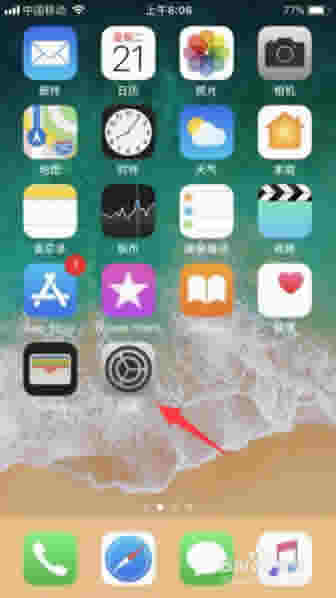
2、进入到设置页面之后,在点击一下菜单列表中的【显示与亮度】选项。
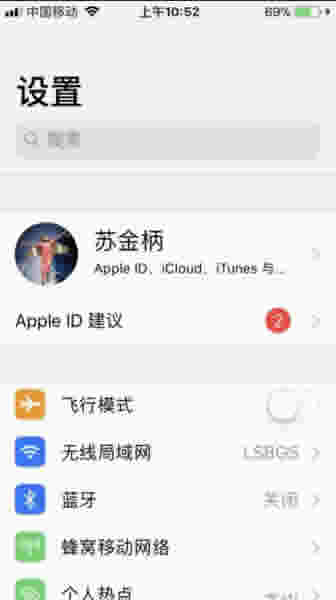
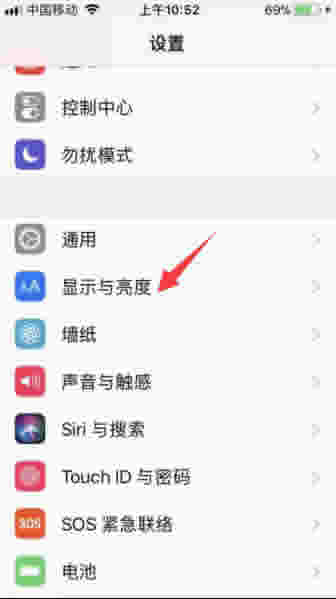
3、然后在显示与亮度中页面下拉一下找到【视图】,并且点击进入到里面。
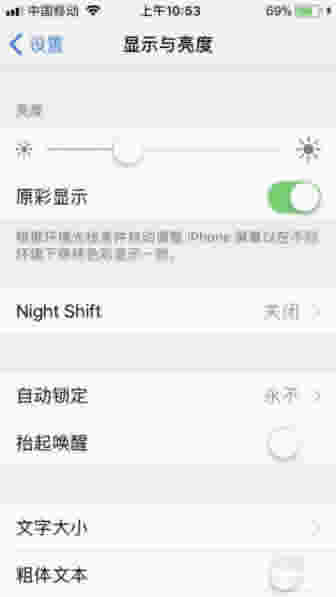
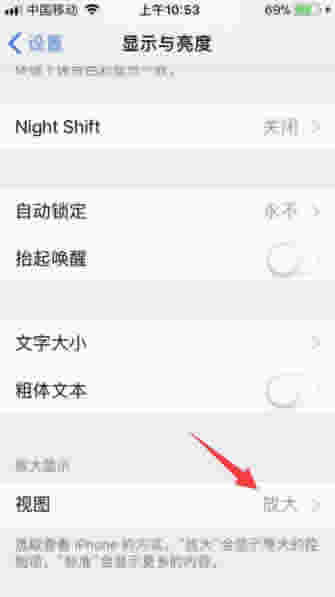
4、点击进入视图之后,在这里面我们就可以更改iPhone8应用图标大小了,根据个人需要选择标准模式,或者是放大图标进行设置即可。
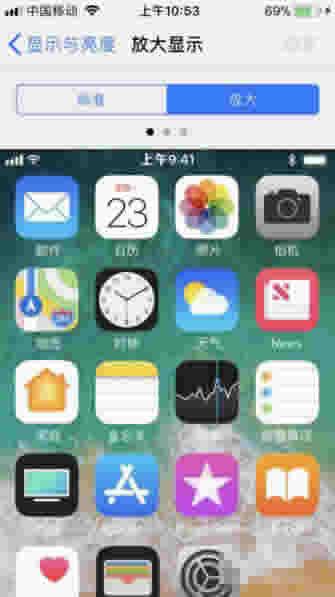
5、图标更改设置好以后,点击一下右上角设定按钮,再次点击使用,随后手机系统会自动重启进行设置。
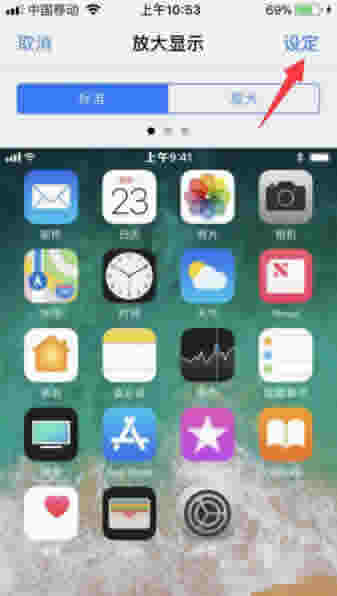
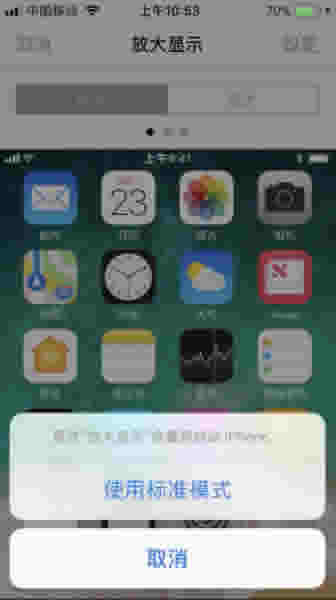
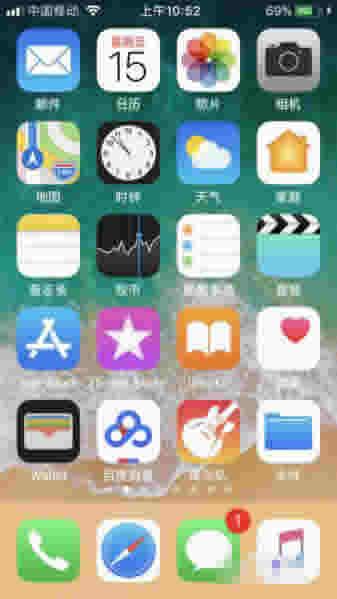
文章结束,以上就是关于iphone8怎么更改图标大小?苹果iPhone8手机更改应用图标大小的方法介绍,需要的用户赶紧按照以上方法试试吧!
推荐阅读:
iphone8屏幕突然失灵怎么办?苹果8手机屏幕失灵的几种解决办法
iPhone8如何录制游戏视频?苹果iPhone8手机录制游戏视频的方法介绍
iphone8手机通话时怎么录音?苹果iPhone8通话录音的设置方法介绍
目前高端手机市场,iPhone手机快要形成一家独大的形势。
推荐资讯 总人气榜
最新教程 本月人气
- 1华为mate9pro与mate8哪一个好 华为mate8与...
- 2华为Mate9怎样导入通讯录 华为Mate9导入SIM卡...
- 3华为Mate9订于9月份公布 华为Mate9设置参数价格全...
- 4华为nova与华为mate9哪一个好?华为mate9与华为...
- 5华为Mate9内部做工怎样?华为Mate9手机拆机图解
- 6华为Mate10 pro与mate9 pro哪一个好?华为...
- 7华为Mate9设置怎样?华为Mate9有几种颜色?
- 8华为Mate9怎样连接电脑?华为Mate9与电脑连接步骤介...
- 9华为Mate9与Mate8快充能通用吗?华为Mate9充电...
- 10华为Mate9怎样拆机?华为Mate9拆机视频图文教程
- 11华为Mate9手机怎样插卡?华为Mate9 SIM卡安装图...
- 12华为mate9系统更新怎样关闭? 华为mate9防范系统更...
- 1iPhone11/Pro/Pro Max换屏幕要谨慎 非原...
- 2iPhone11 Pro Max值得买吗?iPhone11...
- 3iPhone11 Pro Max还值得入手吗 iPhone...
- 4iPhone11/iPhone11 Pro/Pro Max...
- 5iPhone11/Pro/Pro Max与华为Mate30...
- 6iphone11pro max与三星note10+哪款好 ...
- 7iPhone11/ Pro/ Pro Max怎样进DFU模...
- 8两款手机评测 iPhone11 Pro Max与Galax...
- 9iphone11 Pro Max 真机抢先看 前后四摄可一...
- 10iphone11/Pro/Pro Max内存电池多少 苹果...
- 11iphone13与iphone12promax有啥区别?1...
- 12iphone12promax对比华为mate40pro哪一...

